WordPressでログイン試行を制限する方法
公開: 2017-05-04WordPress は最も人気のある CMS であり、インターネット上に何百万人ものユーザーがいます。 Web サイトの作成は非常に簡単で、コーディングのスキルは必要ありません。 しかし、ウェブサイトを持つことは終わりではありません。 また、サイトを維持する必要があります。 デフォルトでは、WordPress はユーザーが「ユーザー名」と「パスワード」を何度でも変更できるようにしています。 このように、多くのハッカーがスクリプトやツールを使用してパスワードをクラックします。これは「ブルート フォース攻撃」とも呼ばれます。 したがって、最初に行う必要があるのは、WordPress サイトでのログイン試行を制限することです。
したがって、このチュートリアルでは、WordPress でログイン試行を制限してブルート フォース攻撃から保護する方法を紹介します。
WordPress でログイン試行を制限する必要があるのはなぜですか?
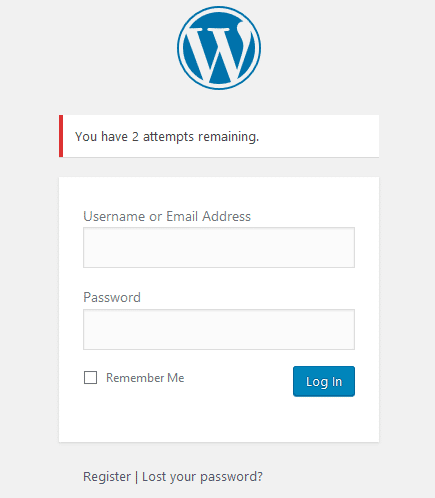
インターネットでは、あらゆるものがいつでもハッキングされる可能性があり、WordPress も例外ではなく、人気が高まっているため、ハッカーの標的になりました。 前述したように、WordPress は「ユーザー名」と「パスワード」の変更に制限がないため、ユーザーは「ユーザー名」と「パスワード」の両方を何度でも変更できます。 WordPressにおけるブルートフォースアタックの一例です。 このようにして、ハッカーは「ユーザー名」と「パスワード」のさまざまな組み合わせを継続的に試行して、不正アクセスを取得します。 パスワードが貧弱な場合、サイトがハッキングされる可能性が高くなります
ユーザー名として「Admin」を使用し、覚えやすい短いパスワードも使用している多くの WordPress ユーザーがいます。 しかしその一方で、ハッカーがパスワードを解読することもより簡単になります。 そのため、「ユーザー名」を変更し、複雑なパスワードを使用することが必須です。 しかし、それだけでは十分ではありません。 したがって、ブルート フォース攻撃から保護するには、WordPress でログイン試行を制限する必要があります。
WordPress の Limit Login Attempts を使用すると、同じ IP アドレスからの「ユーザー名」と「パスワード」の入力の最大回数を設定できます。 ユーザーが制限を超えると、ユーザーの IP は、設定に基づいた特定の時間ブロックされます。
WordPressでログイン試行回数を制限する方法
Limit Login Attemptsを設定できる多くの WordPress プラグインが利用可能です。 ただし、最高のWordPress Limit Login Attempts プラグインを紹介し、WordPress でログイン試行を制限してブルート フォース攻撃から保護する方法も紹介します。
Cerber セキュリティとログイン試行の制限
Cerber は、WordPress サイトでのログイン試行を制限できる最高の WordPress セキュリティ プラグインの 1 つです。 ログインフォームからのログイン試行回数を制限することで、ブルートフォース攻撃から WordPress サイトを守ります。 ユーザーが制限を超えると、プラグインはユーザーの IP をブロックします。 プラグイン設定から、ブラックリストに登録された IP の数を確認することもできます。 このプラグインを使用すると、登録フォームに reCAPTCHA を追加して、スパム登録を防ぐこともできます。
プラグイン設定から、ブラックリストに登録された IP の数を確認することもできます。 このプラグインを使用すると、登録フォームに reCAPTCHA を追加して、スパム登録を防ぐこともできます。 このプラグインのほとんどは、WordPress のセキュリティに優れており、WordPress のブルート フォース攻撃からサイトを保護できます。 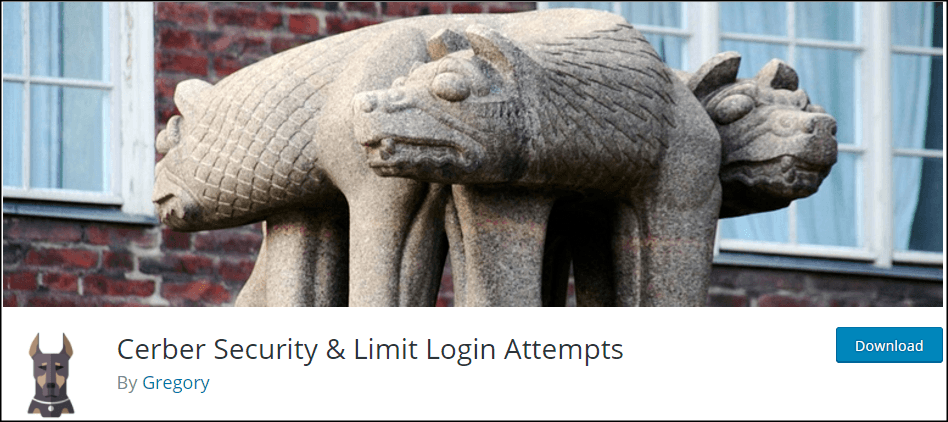
主な特長:
- IP アドレスまたはサブネット全体でログインするときのログイン試行を制限します。
- ログインフォームによって行われるログインの総数を監視できます。
- ホワイト IP アクセス リストとブラック IP アクセス リストによるログインを許可または制限します。
- wp-login.php の名前を変更して、カスタム ログイン URLを作成できます。
- サイトから wp-register.php、wp-signup.php、wp-login.php を非表示にします。
- WP REST API を無効にします。
- 不正なログインのカスタム制限数を設定できます。
- reCAPTCHA は WooCommerce と WordPress の両方のフォームで利用できます。
- メールで通知を受け取ります。
- ログインページへの自動リダイレクトを無効にします。
- などなど…
Cerber Security をセットアップしてログイン試行を制限する方法
まず、WordPressダッシュボード > プラグイン > 新規追加に移動します。 「Cerber Security & Limit Login Attempts」を検索してインストールします。
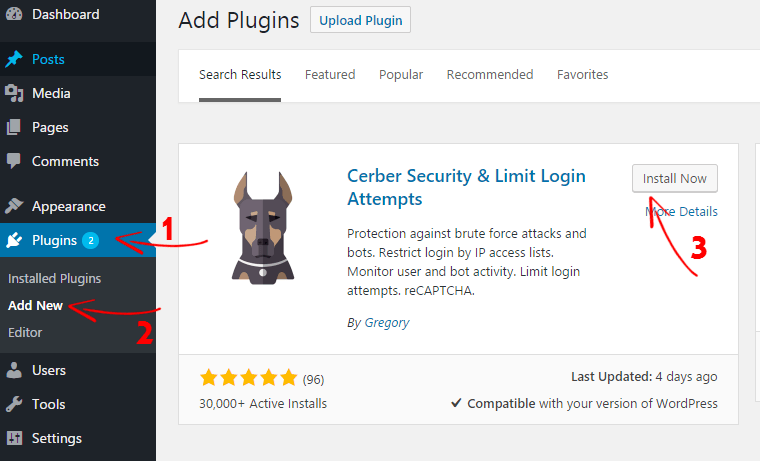

このプラグインを有効にした後、 [設定] > [WP Cerber]に移動します。 WP Cerber セキュリティ ダッシュボードにリダイレクトされます。 以下に示すように、「メイン設定」タブをクリックします。
主な設定
「メイン設定」タブから、ユーザーが使用できる不正解の合計回数を設定できます。 デフォルトでは、WP Cerber Security は 60 分間に 3 回の再試行と 60 分間のロックアウト期間を許可します。 たとえば、ユーザーが 60 分間に合計 3 回間違った「ユーザー名」と「パスワード」を入力すると、ユーザーの IP は 60 分間禁止されます。 数字も好きなように変えることができます。
アクティブなロックアウトの数が 3 を超えると、電子メール通知が届きます。 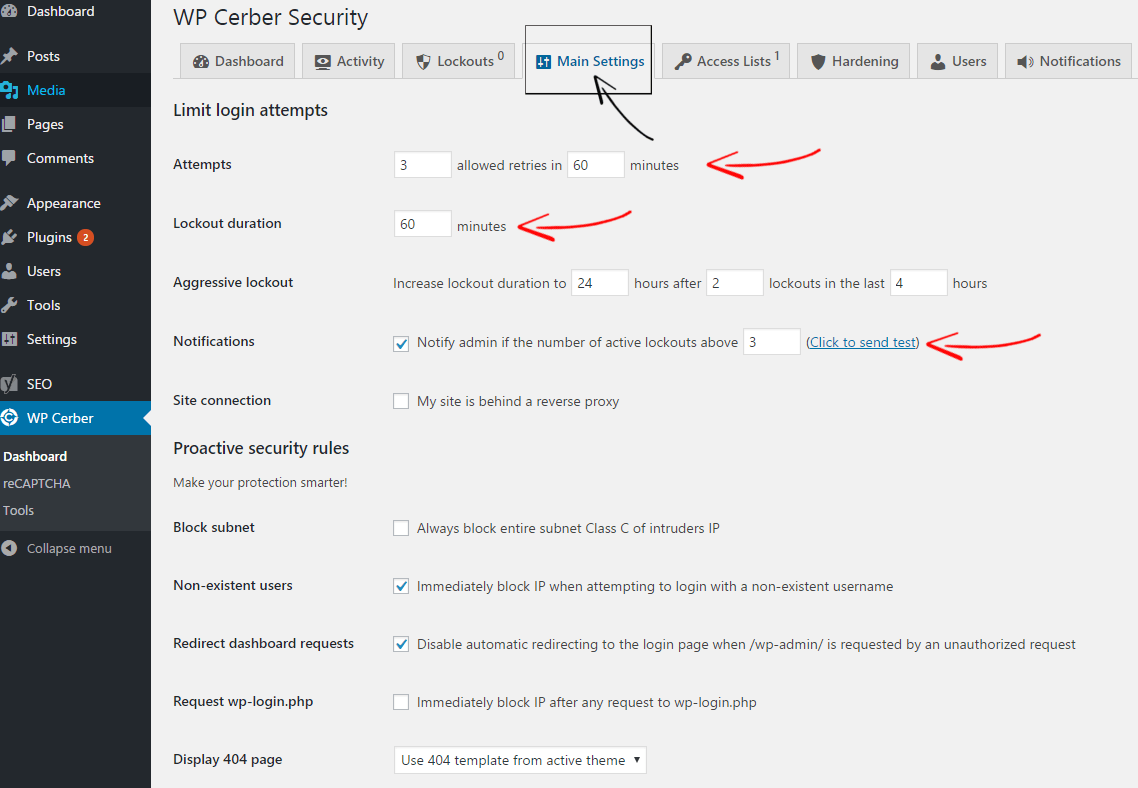
以下の「カスタム ログイン ページ」オプションから、カスタム ログイン URL を作成し、 wp-login.phpへの直接アクセスをブロックできます。
アクセス リスト
「アクセス リスト」タブでは、ブラックリストに登録されている IP を確認できます。また、ここにリストされている IP を手動で追加および削除することもできます。
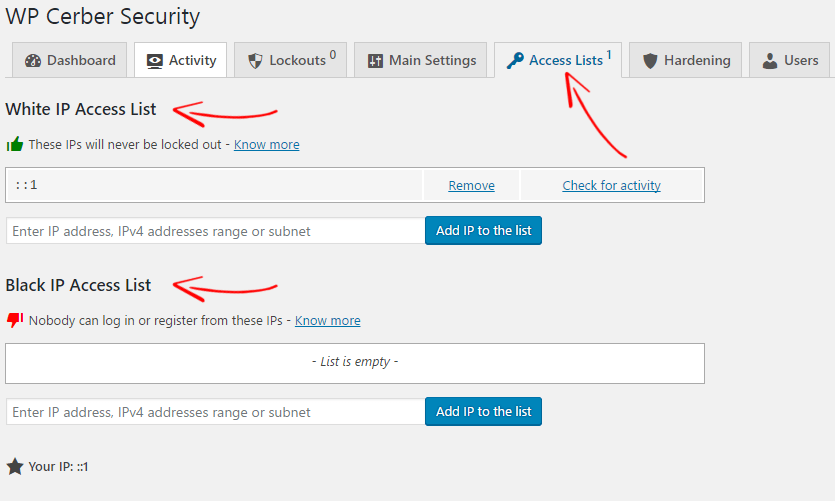
ユーザー
次のタブでは、ログインまたは登録が許可されていないユーザー名を追加できます。IP アドレスがこれらの制限されたユーザー名を使用しようとすると、すぐにブロックされます。 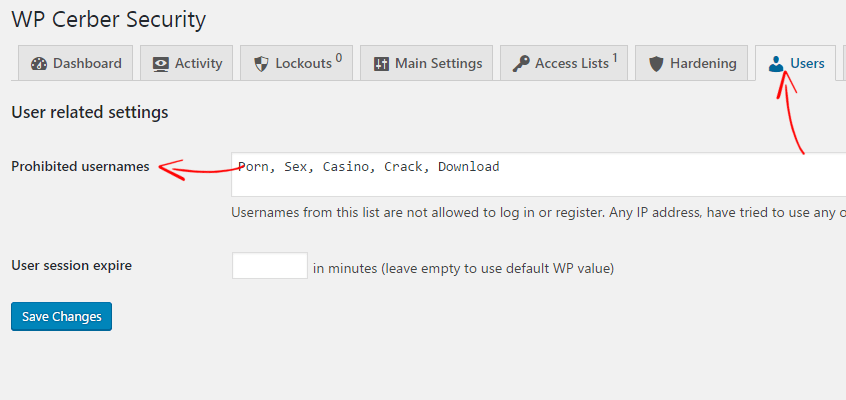
reCAPTCHA
このプラグインを使用すると、WordPress 登録フォーム、パスワード紛失フォーム、ログイン フォーム、コメント フォームに reCAPTCHA を追加できます。
reCAPTCHA を使用する前に、Google reCAPTCHA からSite keyとSecret keyを取得する必要があります。 ここをクリックして鍵を入手してください。 その後、以下に示す空のフィールドにキーを追加し、必要なオプションを有効にします。 今すぐ変更を保存をクリックします。
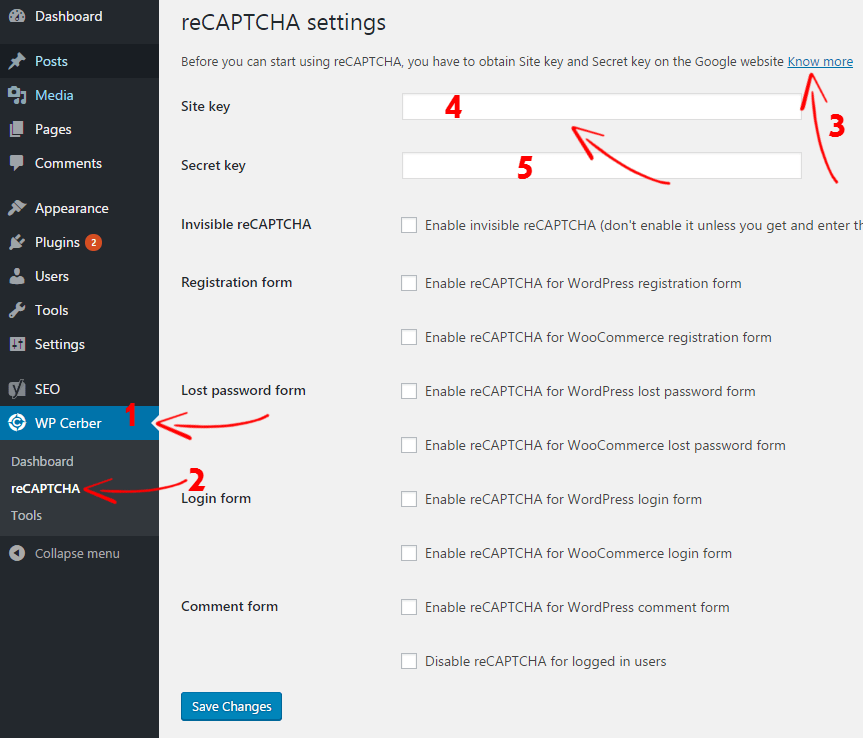
ツール
Tools を使用すると、設定をエクスポートしたり、別のサイトにアップロードしたりできます。 エクスポートまたはインポートする設定とアクセス リストを選択することもできます。 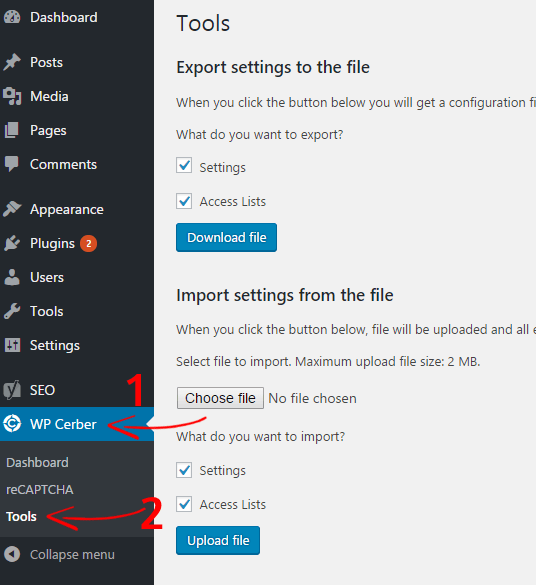
アクティビティ
WP Cerber ダッシュボードから、ユーザーのログ アクティビティを確認したり、ブロックされたユーザーがいるかどうかを確認したりできます。 左側のドロップダウン メニューから、すべてのアクティビティを確認できます。
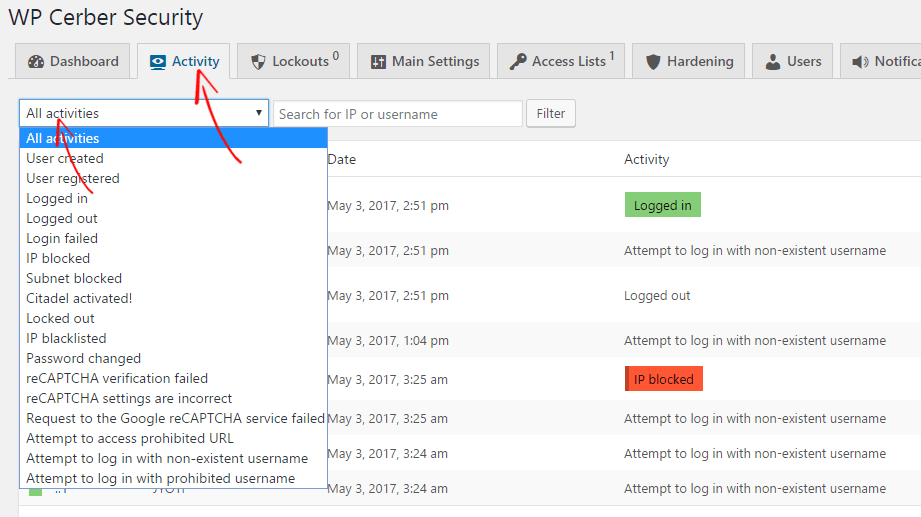
結論
ブルート フォース攻撃は、今日のハッカーにとって一般的な攻撃です。 WordPress の人気が日増しに高まるにつれ、ハッカーの標的にもなりました。 彼らは常にブルート フォース攻撃の方法でユーザーのパスワードを解読しようとします。 大きなサイトがハッキングされたらどうなるのだろうか。
サイトがハッキングされる前に、サイトのセキュリティを真剣に考えることをお勧めします。 そのため、ブルート フォース ハッキングから保護するには、ログイン試行を制限する必要があります。
このチュートリアルが、WordPress でのログイン試行を制限するのに役立つことを願っています. このようにして、WordPress サイトをブルート フォース ハッキングから保護できます。 問題や質問がある場合は、下にコメントを残してお知らせください。 Facebook、Twitter、Google+ で私たちとつながることができます。
関連記事、
- WordPress サイトの壊れたリンクをすべて修正する方法
- Yoast WordPress SEOプラグインのセットアップ方法(2017年版)
- WordPressを高速化するための19のヒント(サイトの速度を200%向上させる)
*この投稿にはアフィリエイト リンクが含まれている場合があります。つまり、私のリンクから購入することを選択した場合、私は少額の手数料を受け取る場合があります (追加費用は発生しません)。 これにより、WPMyWeb を稼働させ、最新の状態に保つことができます。 私たちのリンクを使用していただきありがとうございます。本当に感謝しています。 もっと詳しく知る。
